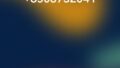Netflixを安心して楽しむために欠かせないのが「ログイン履歴の確認」です。
複数の端末からアクセスできる便利さの一方で、第三者による不正ログインやアカウント乗っ取りのリスクも存在します。
本記事では、パソコンやスマホのブラウザを使ったNetflixログイン履歴の確認方法をわかりやすく解説。
さらに、ログイン端末の情報の読み解き方や、不審なアクセスを発見したときの具体的な対処法についても紹介します。
「アプリからは履歴が見られるの?」「怪しいIPアドレスが出てきたらどうすればいい?」といった疑問にも答えます。
読み終えたときには、自分のNetflixアカウントをしっかり守れる知識と実践方法が身につくはずです。
安全なエンタメライフの第一歩として、ぜひ最後までチェックしてください。
Netflixのログイン履歴を確認する意味とは?

Netflixを安心して使い続けるためには、自分のアカウントがいつ、どこから、どの端末で利用されているかを把握することが欠かせません。
ここでは、ログイン履歴をチェックする意味と、不正アクセスを放置した場合のリスクについて解説します。
なぜ定期的なチェックが必要なのか
NetflixはスマホやPC、テレビなど複数の端末からアクセスできるため、正規の利用と不正アクセスの区別がつきにくいことがあります。
そのため、ログイン履歴を定期的に確認することで、自分以外の第三者が勝手にログインしていないかを把握できます。
早期に不正利用の兆候を見つけることが、アカウントを守る第一歩です。
| チェック頻度 | メリット |
|---|---|
| 週1回程度 | 早めに不審なアクセスを発見できる |
| 月1回程度 | 習慣化しやすく負担が少ない |
不正アクセスが放置されると起きるリスク
不正アクセスを放置すると、勝手にプランを変更されたり、視聴履歴が荒らされたりする可能性があります。
また、IPアドレスやアクセス地域をもとに、自分の利用環境が第三者に知られるリスクもあります。
「自分以外が使っているかも?」と思ったら、すぐに確認と対策を行うことが重要です。
| 放置した場合の影響 | 具体例 |
|---|---|
| プライバシー侵害 | 視聴履歴から好みを知られる |
| 金銭的リスク | 勝手に上位プランに変更される |
| 利用トラブル | 同時視聴数が制限され視聴できない |
ブラウザでNetflixログイン履歴を確認する方法
Netflixのログイン履歴は、スマホやPCのブラウザから簡単にチェックできます。
ここでは、PCとスマホの両方から確認する具体的な手順を紹介します。
PCからの確認手順
PCの大きな画面なら、ログイン履歴をまとめて確認できるのでおすすめです。
以下の手順で操作してみましょう。
| 手順 | 操作内容 |
|---|---|
| 1 | Netflix公式サイトにアクセスしてログイン |
| 2 | 右上のプロフィールアイコンから「アカウント」を選択 |
| 3 | 「設定」内の「最近のデバイスのストリーミングアクティビティ」をクリック |
| 4 | デバイス名・IPアドレス・地域・日時が表示される |
見覚えのない地域や端末が表示された場合は、不正アクセスの可能性大です。
スマホのブラウザで確認する方法
スマホのアプリからはログイン履歴を直接確認できませんが、ブラウザを使えばPCと同じように操作できます。
外出先でもサッと確認できるのがスマホブラウザの強みです。
| ブラウザ | 対応状況 |
|---|---|
| Chrome | 問題なく確認可能 |
| Safari | iPhoneユーザーに最適 |
| Firefox | Androidでも利用可能 |
「アプリでは見られない」という点を覚えておき、気になったときは必ずブラウザからチェックしてください。
アプリからNetflixログイン履歴は確認できる?

Netflixのスマホアプリはとても便利ですが、残念ながらログイン履歴を直接確認する機能は備わっていません。
ここでは、アプリでできること・できないこと、そしてアプリ以外で確認する際のポイントを解説します。
アプリでできること・できないこと
Netflixアプリでは、プロフィールの切り替えや視聴履歴の一部確認は可能です。
しかし、「最近のデバイスのストリーミングアクティビティ」など、詳細なログイン履歴の情報はアプリからは見られません。
つまり、不正アクセスの有無を確認したいときはアプリでは不十分ということです。
| 操作 | アプリで可能か |
|---|---|
| プロフィール切り替え | ◯ |
| 視聴履歴の確認 | △(一部のみ) |
| ログイン履歴の確認 | ~ |
アプリ以外で確認する際のポイント
ログイン履歴を確認するには、スマホやタブレットのブラウザ(ChromeやSafari)を利用する必要があります。
アプリを使う感覚でブラウザを開けば、PCと同じ手順で履歴をチェックできます。
「アプリ=視聴専用、ブラウザ=管理専用」と使い分けると安心です。
| 利用シーン | おすすめ方法 |
|---|---|
| 動画を観たいとき | アプリ |
| アカウント管理や履歴確認 | ブラウザ |
ログイン端末の詳細情報を読み解く方法
Netflixのログイン履歴には、デバイス名やIPアドレス、アクセス地域などの情報が表示されます。
ここでは、それぞれの情報が意味することと、不審なアクセスを見分ける基準を紹介します。
デバイス名・IPアドレス・地域情報の意味
ログイン履歴に出てくる情報は次のように解釈できます。
| 項目 | 意味 |
|---|---|
| デバイス名 | アクセスに使用された機器(例:Chrome on Windows、Safari on iPhone) |
| IPアドレス | インターネット接続元を示す番号 |
| 地域情報 | おおよその接続場所(国・都道府県など) |
| 日時 | ログインした時間 |
これらの情報を照らし合わせることで、「自分が使ったものか」「第三者か」を判断できます。
怪しいアクセスを見つけたときの判断基準
もし履歴の中に「知らない地域」や「見覚えのない端末」が出てきたら要注意です。
特に自宅以外の場所からのアクセスが繰り返し表示される場合、不正利用の可能性が高いと考えられます。
そのまま放置すると、勝手にアカウントを使われ続ける危険があります。
| チェックポイント | 危険度 |
|---|---|
| 知らない端末名がある | 高 |
| 見慣れないIPアドレス | 中 |
| 自分が行っていない地域からのアクセス | 高 |
少しでも不審だと感じたら、ただちにパスワード変更や全端末ログアウトを実行しましょう。
不正アクセスを疑ったときの対処法

もしNetflixのログイン履歴に不審な端末や地域が表示された場合、放置するとアカウントを悪用され続ける恐れがあります。
ここでは、不正アクセスが疑われるときにすぐに実行すべき対処法を紹介します。
すべての端末から強制ログアウトする方法
Netflixには「すべてのデバイスからログアウト」という便利な機能があります。
これを実行すると、自分も含めてログイン中のすべての端末から強制的にサインアウトされます。
第三者が不正利用していた場合も、この操作でアクセスを遮断できます。
| 操作手順 | 内容 |
|---|---|
| 1 | ブラウザでNetflixにログイン |
| 2 | 右上のプロフィールアイコンから「アカウント」を選択 |
| 3 | 「設定」内にある「すべてのデバイスからログアウト」をクリック |
| 4 | 確認メッセージに従って完了 |
安全なパスワードへの変更手順
強制ログアウト後は、新しいパスワードを設定することが必須です。
英字・数字・記号を組み合わせた推測されにくいパスワードを作成しましょう。
過去に使ったパスワードや、他のサービスと同じものを再利用するのは危険です。
| 良いパスワード例 | 悪いパスワード例 |
|---|---|
| !F1lm2025_Net | password123 |
| NfX#Safe_Acct | qwerty |
また、定期的にパスワードを更新することで、将来的な不正アクセスのリスクも減らせます。
ログイン履歴が表示されないときの解決策
ときどき「ログイン履歴がうまく表示されない」というトラブルが発生することがあります。
ここでは、その原因と解決方法を整理します。
考えられる原因
ログイン履歴が表示されない場合、以下のような理由が考えられます。
| 原因 | 詳細 |
|---|---|
| 通信環境が不安定 | インターネット接続が途切れている可能性 |
| ブラウザの不具合 | キャッシュやCookieが影響している |
| アプリや端末が古い | 最新バージョンでないと情報が正しく表示されない |
| Netflix側の障害 | 一時的なサーバートラブルやメンテナンス |
すぐに試せる対処方法
原因が特定できないときは、次の方法を順番に試してみましょう。
| 解決策 | 効果 |
|---|---|
| ブラウザをリロード | 表示不具合のリセット |
| キャッシュとCookieを削除 | 古い情報を消去して最新状態に更新 |
| 別のブラウザや端末で確認 | 環境依存の問題を切り分け可能 |
| アプリやOSをアップデート | 最新仕様に対応 |
それでも解決しない場合は、パスワードを変更してからNetflixのヘルプセンターに相談するのが安全です。
Netflixアカウントを守るためのセキュリティ習慣
不正アクセスを防ぐには、日常的にできるセキュリティ対策を習慣化することが大切です。
ここでは、今すぐ実践できる具体的な習慣を紹介します。
定期的なパスワード更新
パスワードは一度設定したまま放置するのではなく、定期的に更新しましょう。
半年~1年に1回を目安に変更することで、漏洩リスクを大幅に減らせます。
特に外部サービスでパスワード流出のニュースが出たときは、必ずNetflixのパスワードも更新するのがおすすめです。
| 更新タイミング | 理由 |
|---|---|
| 半年に1回 | 定期的に安全性を確保できる |
| 不正アクセスを疑ったとき | 即座にリスクを排除できる |
| 他サービスで流出が報道されたとき | 被害の連鎖を防ぐ |
共有アカウント利用時の注意点
家族や友人とアカウントを共有する場合、セキュリティリスクが増すことを理解しておきましょう。
誰かが不用意にパスワードを漏らしたり、公共Wi-Fiからアクセスしたりすると、不正利用のきっかけになってしまいます。
共有する場合でも、定期的なパスワード更新と履歴チェックは必須です。
| 共有時のリスク | 対策 |
|---|---|
| パスワードが広まる | 信頼できる範囲のみに限定 |
| 公共Wi-Fiでアクセス | ログイン後に必ずログアウト |
| 誰が利用しているか不明 | 定期的にログイン履歴を確認 |
まとめ:安心してNetflixを楽しむために
Netflixを安全に利用するためには、定期的にログイン履歴を確認し、不審なアクセスを見逃さないことが重要です。
怪しい端末を発見したら、すぐに全端末ログアウトとパスワード変更を行うことで被害を最小限に抑えられます。
また、日頃からパスワードを更新し、履歴をチェックする習慣を持つことで、安心してサービスを楽しめるようになります。
| やるべきこと | 効果 |
|---|---|
| ログイン履歴を定期的に確認 | 不正アクセスを早期発見 |
| 怪しい履歴があればすぐに対処 | アカウント乗っ取りを防止 |
| セキュリティ習慣を持つ | 長期的な安心を確保 |
大切なのは「気になったときにすぐ確認する」こと。
ちょっとした習慣が、自分や家族のエンタメライフを守る最大の防御になります。